2.5. Dodanie nowego cennika (przykład)
Dodanie nowego cennika umożliwia zdefiniowanie go wraz z towarami, które będę sprzedawane po określonych cenach. Poniżej opisany jest przykład utworzenia cennika na podstawie towarów wskazanych z listy CKT.
Jak dodać nowy cennik?
1. Należy wybrać opcję Polityka cenowa > Cenniki > Nowy:

Rys. 1. Dodawanie nowego cennika
2. W wyświetlonym oknie należy wpisać nazwę cennika i zapisać zmiany:
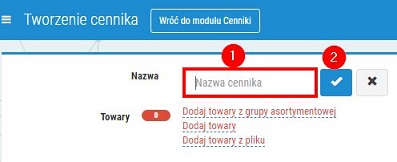
Rys. 2. Cennik
3. Następnie należy wybrać jedną z dostępnych opcji, w celu dodania towarów do cennika. Towary można wskazać ręcznie, dodać z grupy asortymentowej lub z pliku (Wczytywanie z pliku). Zgodnie z niniejszym przykładem towary zostaną wskazane ręcznie, zatem klikamy na opcję Dodaj towary.
4. Następnie należy wyszukać na liście pożądane pozycje, do tego warto posłużyć się dostępnymi opcjami filtrowania. Za pomocą filtrów (widocznych po wybraniu przycisku Pokaż filtry) można np. odfiltrować z listy towarów produkty od wybranego producenta (kategoryzacja GRUPEX).
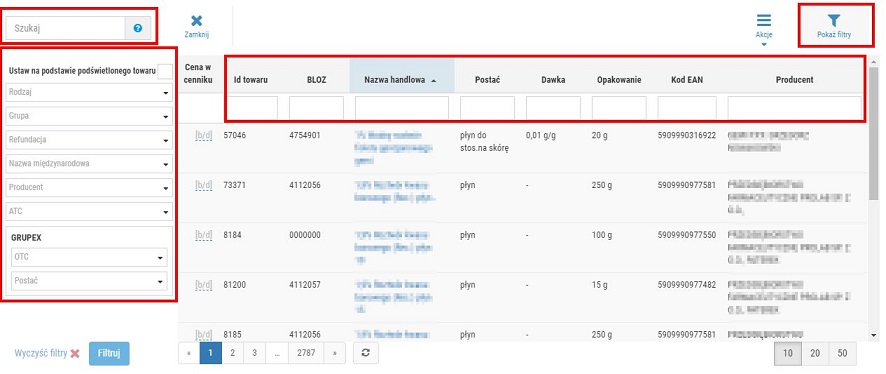
Rys. 3. Opcje filtrowania
5. Po odfiltrowaniu pożądanych pozycji, należy kliknąć w pole [b/d] przy wybranym towarze, wprowadzić cenę* i zapisać zmiany (rys. poniżej). Sieci, które mają zawartą umowę z ABD (Apteczny Bank Danych) mogą dodatkowo sprawdzić oraz ewentualnie przepisać cenę urzędową (jeżeli jest dostępna), średnią cenę krajową lub średnią cenę danego produktu w wybranym województwie (klikając w przycisk  przy wybranej opcji).
przy wybranej opcji).
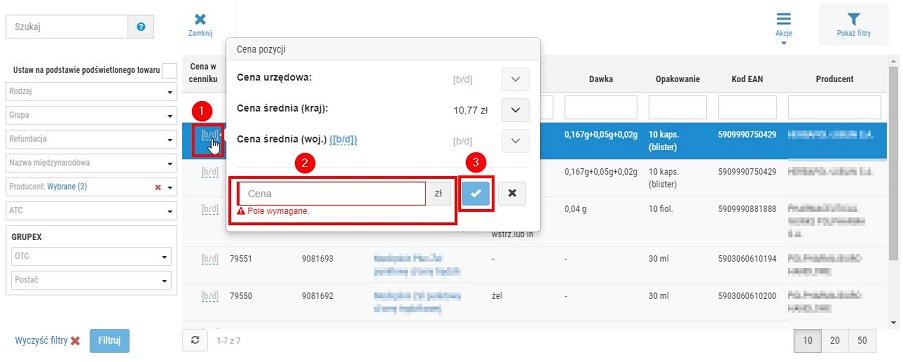
Rys. 4. Wybieranie pozycji do cennika
6. W taki sposób należy przypisać cenę do wszystkich pozycji, które mają znaleźć się w cenniku.
7. Po przypisaniu cen do wszystkich pożądanych pozycji, należy zamknąć okno za pomocą przycisku  . Dodane pozycje pojawią się na liście cennika:
. Dodane pozycje pojawią się na liście cennika:
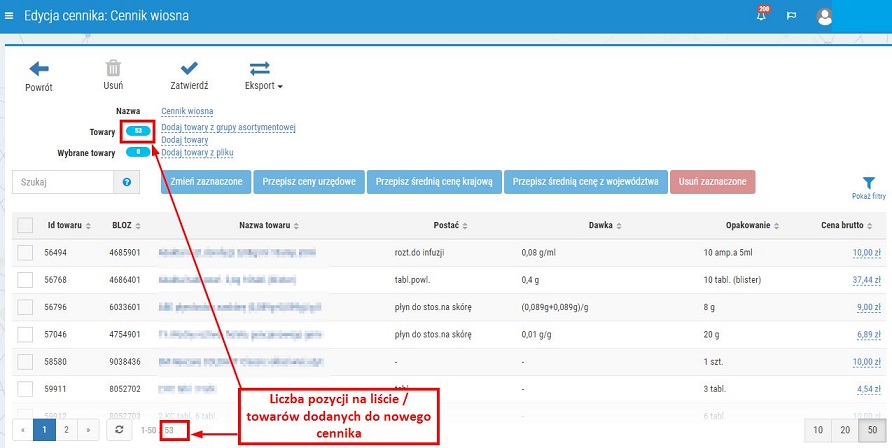
Rys. 5. Towary wybrane do cennika
8. Przed zatwierdzeniem cennika można go edytować, np. usunąć wybrane towary z cennika, dodać nowe, zmienić cenę. Opcje umożliwiające edycje są widoczne po zaznaczeniu wybranych towarów, np.:

Rys. 6. Opcje umożliwiające edycje cennika są aktywne po zaznaczeniu towarów, na których ma zostać wykonana dana akcja
9. Aby zastosować cennik w strategii cenowej, należy go zatwierdzić przy pomocy przycisku Zatwierdź. Cennik zostanie dodany do listy. Zatwierdzony cennik można ponownie edytować (wówczas po wprowadzeniu zmian, należy go ponownie zatwierdzić). Cennik niezatwierdzony nie jest dostępny podczas tworzenia strategii cenowych.
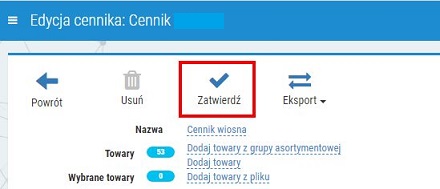
Rys. 7. Zatwierdzenie cennika
Dodatkowe informacje:
- Akcje dostępne w trybie edycji cennika:
- Powrót – powrót do okna głównego cenników.
- Usuń – usunięcie cennika.
- Zatwierdź – za pomocą przycisku można zatwierdzić cennik.
- Eksport – za pomocą przycisku można otworzyć i zapisać cennik w formie pliku CSV lub Excel.
- Zmień zaznaczone – możliwość zmiany ceny zaznaczonego towaru.
- Przepisz ceny urzędowe – przepisanie ceny urzędowej dla zaznaczonych towarów.
- Przepisz średnią cenę krajową – przepisanie średniej ceny krajowej dla zaznaczonych towarów.
- Przepisz średnią cenę z województwa – przepisanie średniej ceny z województwa dla zaznaczonych towarów.
- Usuń zaznaczone – usunięcie zaznaczonych pozycji.
- Listę towarów dodanych do cennika można filtrować według wszystkich kolumn przy pomocy przycisku Pokaż filtry oraz pola edycyjnego Szukaj.
- Jeżeli do cennika zostanie dodany towar posiadający cenę urzędową, a cena podana w cenniku będzie się od niej różnić, to pozycja taka zostanie wyróżniona czerwonym kolorem. Wówczas, aby przepisać cenę urzędową dla takiej pozycji, należy zaznaczyć pole wyboru znajdujące się obok, a następnie wybrać Przepisz ceny urzędowe. Cena zostanie automatycznie przepisana.

Rys. 8. Towar posiada cenę urzędową, cena w cenniku różna od ceny urzędowej